WIN11系统怎么关闭防火墙(附视频教程)
- 小编:大闷头
- 2024-04-27 21:32
在Windows11操作系统中,Windows Defender防火墙可以保护您的设备避免受到攻击。所以,一般不建议关闭防火墙。但是,在一些特殊情况下,如果您需要临时或永久关闭Windows Defender防火墙,您可以按照以下步骤进行操作。
WIN11系统关闭防火墙的方法:
1、点击“开始”,然后点击“设置”,打开设置。

2、点击“隐私和安全性”,然后点击“Windows 安全中心”。
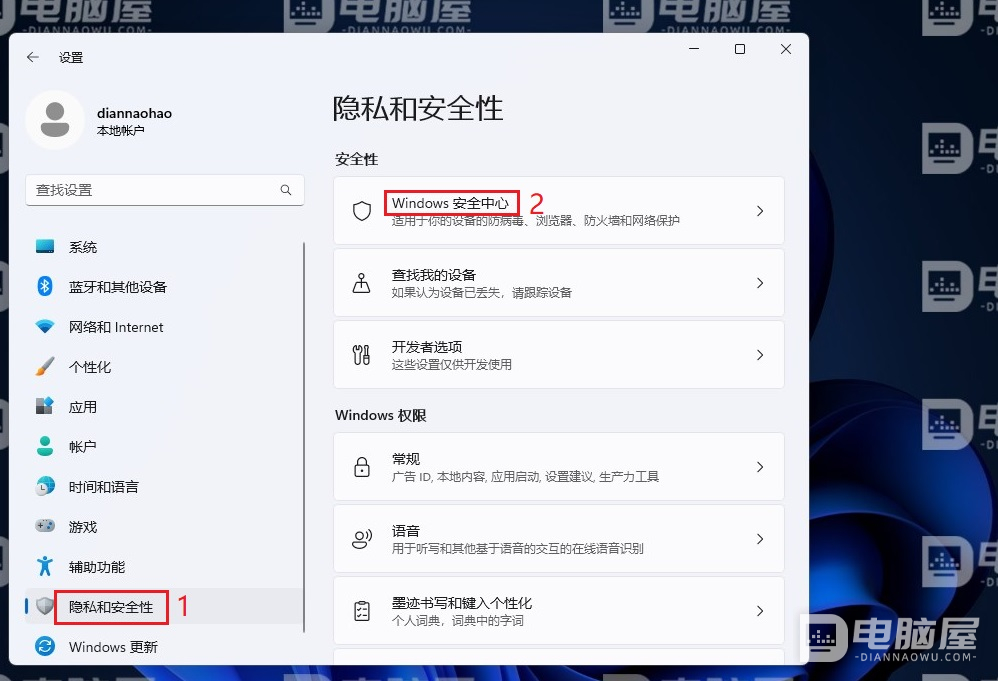
3、点击“防火墙和网络保护”。
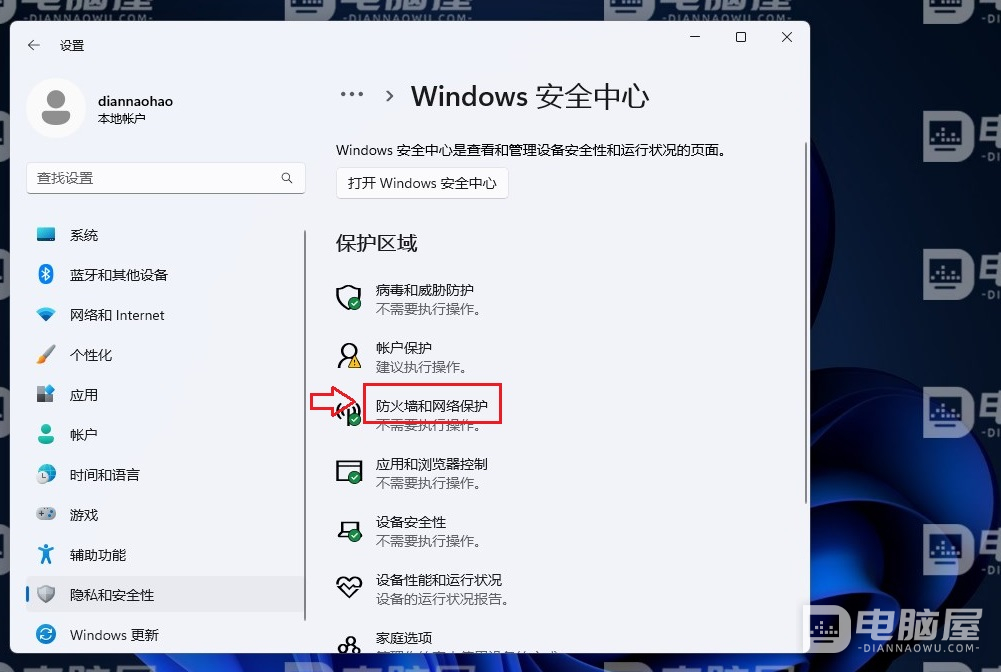
4、点击“域网络”。
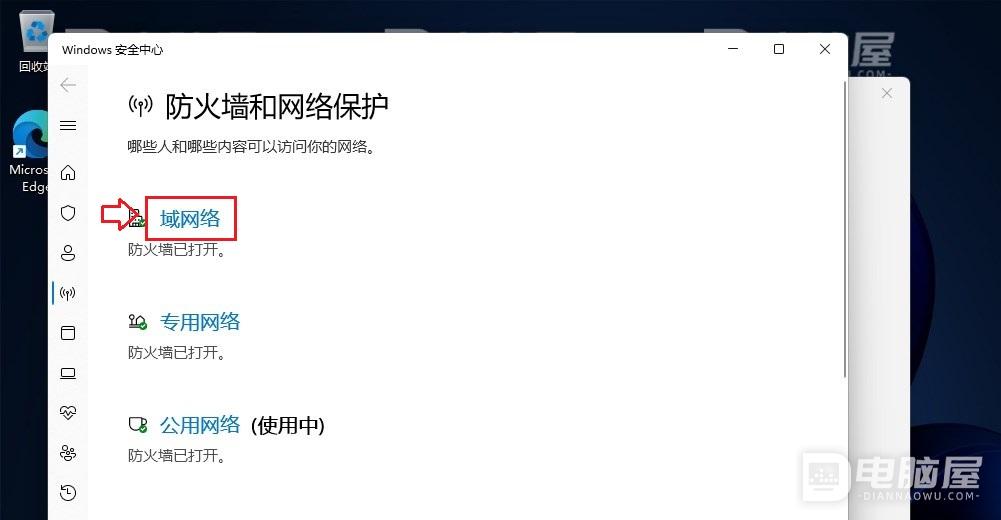
5、将“Microsoft Defender 防火墙”下面的开关设置为“关”,然后点击“返回”。
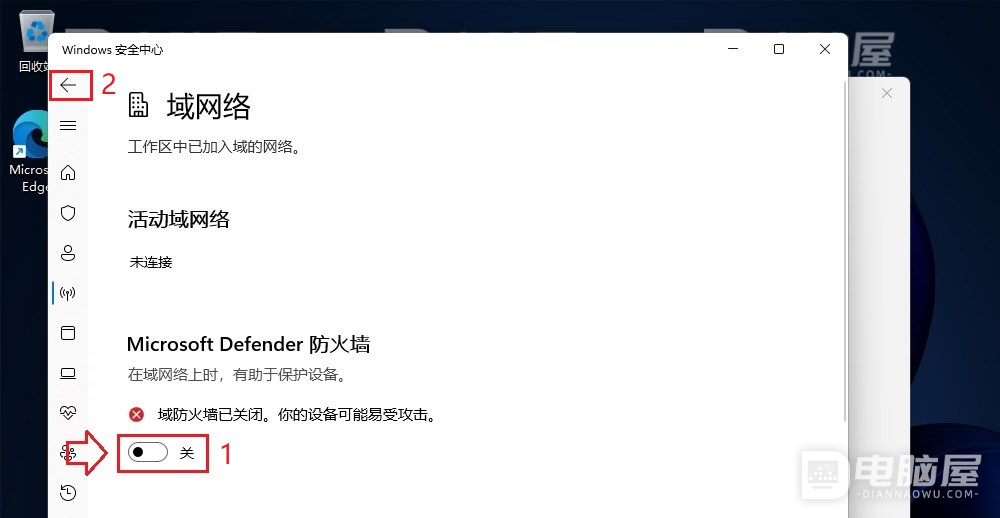
6、点击“专用网络”。
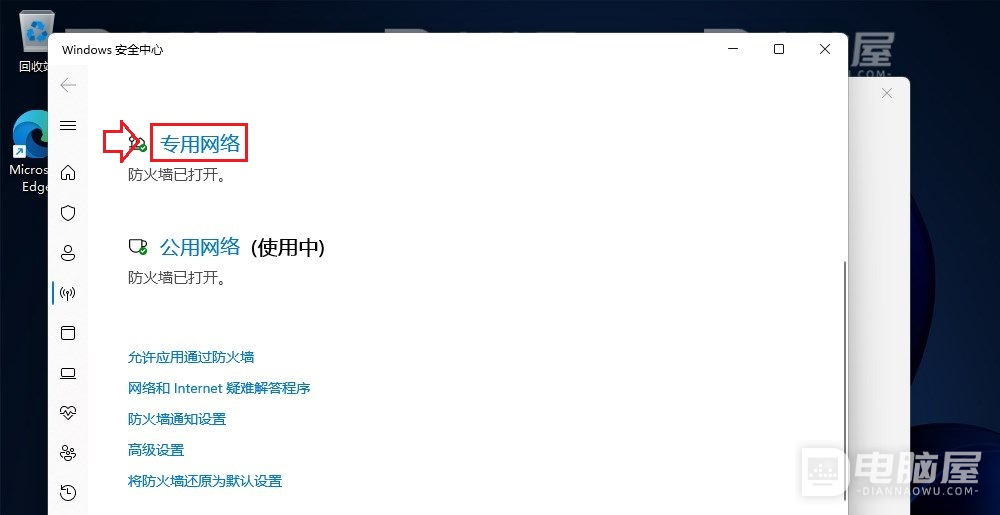
7、将“Microsoft Defender 防火墙”下面的开关设置为“关”,然后点击“返回”。
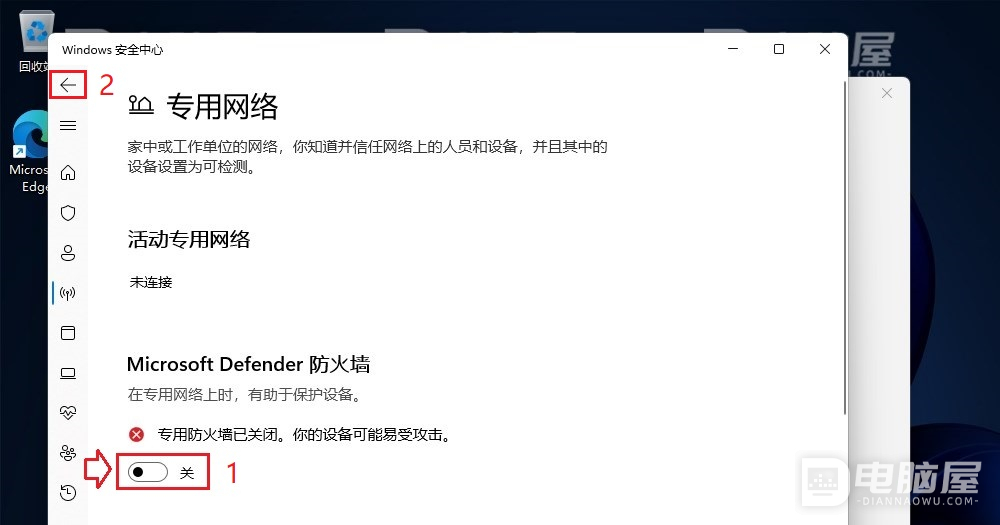
8、点击“公用网络”。
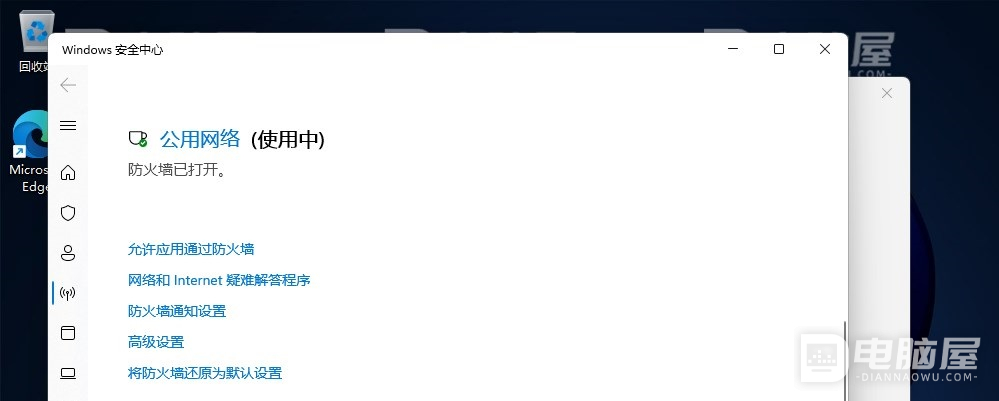
9、将“Microsoft Defender 防火墙”下面的开关设置为“关”。
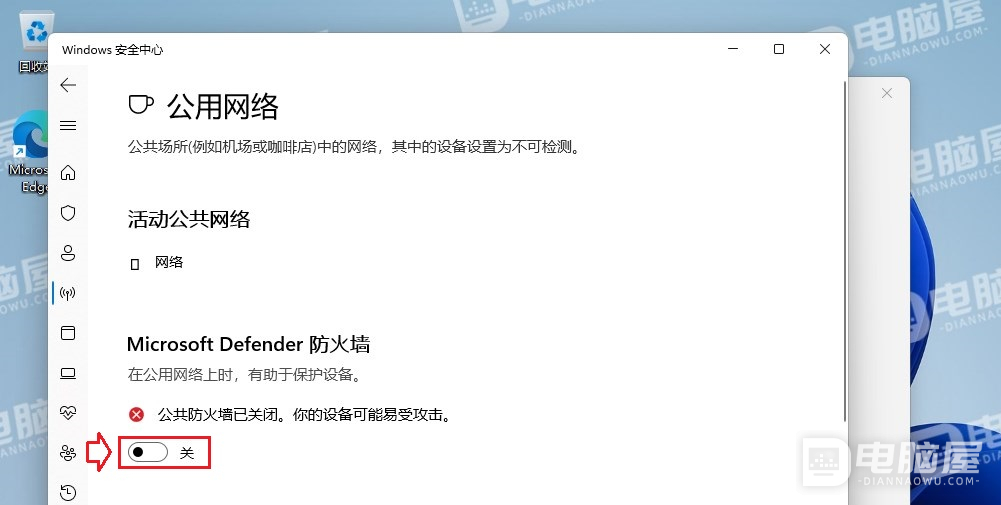
这就是WIN11系统关闭防火墙的方法。需要注意的是,关闭Windows Defender防火墙可能会使您的设备更容易受到攻击。一般不建议用户禁用内置的Windows Defender防火墙。如果的确存在关闭防火墙的需求,在使用完之后,也应该记得将防火墙重新启用。




